

بقلم Vernon Roderick, ، آخر تحديث: January 19, 2018
ماذا يمكنني أن أفعل استعادة الصور المحذوفة من Android؟ لقد حذفت مجلدًا يسمى "Storage" من هاتفي الذي يعمل بنظام Android ، والذي كان يحتوي على جميع أنواع المعلومات مثل الصور.
لقد اشتريت الروبوت الهاتف منذ حوالي عامين ، كان الأمر رائعًا جدًا وليس لدي أي شكوى إلى حد ما. أنا على وشك الترقية إلى هاتف Android آخر ولقد كنت أبحث قليلاً عن كيف يميل بعض الأشخاص إلى فقدان بعض الصور ومقاطع الفيديو أثناء النقل. لم أكن أهتم كثيرًا بمقاطع الفيديو ، حيث إنني لا أمتلك الكثير منها وليست بهذه الأهمية بالنسبة لي.
من ناحية أخرى ، فإن الصور قصة مختلفة تمامًا. لا أريد حقًا أن أفقد صوري وأشعر بالقلق من أنني سأفقدها أثناء الترحيل. لذلك قمت بعمل نسخ احتياطية قليلة هنا وهناك ، لكنني أدركت أنه في حالة حدوث الأسوأ ، ليس لدي أي فكرة حقًا عن كيفية استعادتي للملفات باستخدام النسخة الاحتياطية. أي نصائح أو حيل لها؟ أرحب بمزيد من خيارات الاستعادة إذا كان بإمكانها أن تريحني من هذا القلق من فقدان الصور المهمة من جهاز Android. شكرًا! في جيوبنا ، لدينا ألبوم صور وظيفي وكاميرا واستوديو مدمجين في جهاز واحد صغير جدًا يسمى هاتف Android المحمول. دعنا نقول فقط أنه قبل بضع سنوات ، لو ذكرنا ذلك لأي شخص قبل التسعينيات ، لكانوا قد أرسلونا إلى لوني بن ولكن في الوقت الحاضر لا أحد يراقب التعليق السابق.
نظرًا للراحة الوظيفية لهواتف Android الخاصة بنا ، فإننا نميل إلى الاستمرار في التقاط الصور والاحتفاظ بها في ألبوماتنا أو معارضنا إلى الأبد وإلى الأبد ، عندما يأتي يوم ممطر أو نريد مشاركته ، نتمكن من الوصول إلى الملفات بكل سرور وإرسالها عبر الرسل أو تطبيقات الوسائط الاجتماعية.
الراحة هي ببساطة شائنة وقد جعلتنا واثقين من أننا سنحصل دائمًا على الصور والذكريات في نداءنا.
دليل الفيديو: كيف يمكننا استعادة الصور من هواتف Android؟الجزء 1. ما سبب حذف الصور من Android؟الجزء 2. ما هي الطريقة الشائعة لاستعادة الصور؟الجزء 3. كيفية استرداد الصور المحذوفة من معرض Android؟الجزء 4. ملخص.
إذا كنت تريد أن تعرف بسرعة استعادة الصور من جهاز Android ، يمكنك فقط الرجوع إلى الفيديو الموضح أدناه ، آمل أن يساعدك في أقرب وقت ممكن.
للأسف ، هناك أحداث لا يمكن تجنبها ، والتي تسبب أخطاء وحذف صورنا ، وهذا يمكن أن يهز الناس حقًا لأن الصور هي الأشياء المفضلة لديهم في العالم. يمكن أن تكون بعض هذه الأخطاء أيًا مما يلي:
تم حذفه عن طريق الخطأ - يحدث لأفضل منا ، في بعض الأحيان نميل فقط إلى حذف الأشياء وينتهي بنا المطاف بحذف الصور التي لم نرغب أبدًا في حذفها والآن أصبحت معارضنا عبارة عن صورة أو صورتين أقصر مما كنت ترغب فيه
أخطاء - يمكن أن يحدث في أي وقت تقريبًا ، ويمكن أن يحدث للعديد من الأسباب وبعضها ليس له معنى ولكن لسوء الحظ ، بغض النظر عن السببية للخطأ ، تظل النتيجة كما هي: لقد تركت في عداد المفقودين الصورة نتيجة لذلك.
مشاكل النقل - كما ذكر المستخدم أعلاه ، قد يحدث ذلك أثناء الترحيل إلى هاتف جديد أو حتى بطاقة SD. أنت تفترض أن كل شيء يسير على ما يرام وبعد ذلك عند الوصول إلى الصور ، هناك عدد قليل من المفقودين أو العديد أو في أسوأ الأحوال - كلهم!
هاتف مكسور - يمكن أن يختلف تلف الهواتف حقًا ولا تزال قابلية استخدام الهاتف تعتمد على الضرر نفسه. في كثير من الأحيان ، قمنا بعرقلة هواتفنا أو إتلافها ، لكن في الغالب يكون الأمر سطحيًا ويمكن تجاهله عندما تصل إلى مستوى تتصدع فيه الشاشة وتبدأ البيانات في الاختفاء بشكل غامض ، وقد يكون ذلك علامة جيدة على الحاجة إلى الترقية أو قم بتغيير هاتف Android الخاص بك.
يمكن أن تستمر أسباب فقدان الصور وهي قائمة شاملة. يعد الاحتفاظ بنسخة احتياطية أحد الدفاعات العديدة ضده ولحسن الحظ لديك بعض خيارات الاستعادة المتاحة لك.
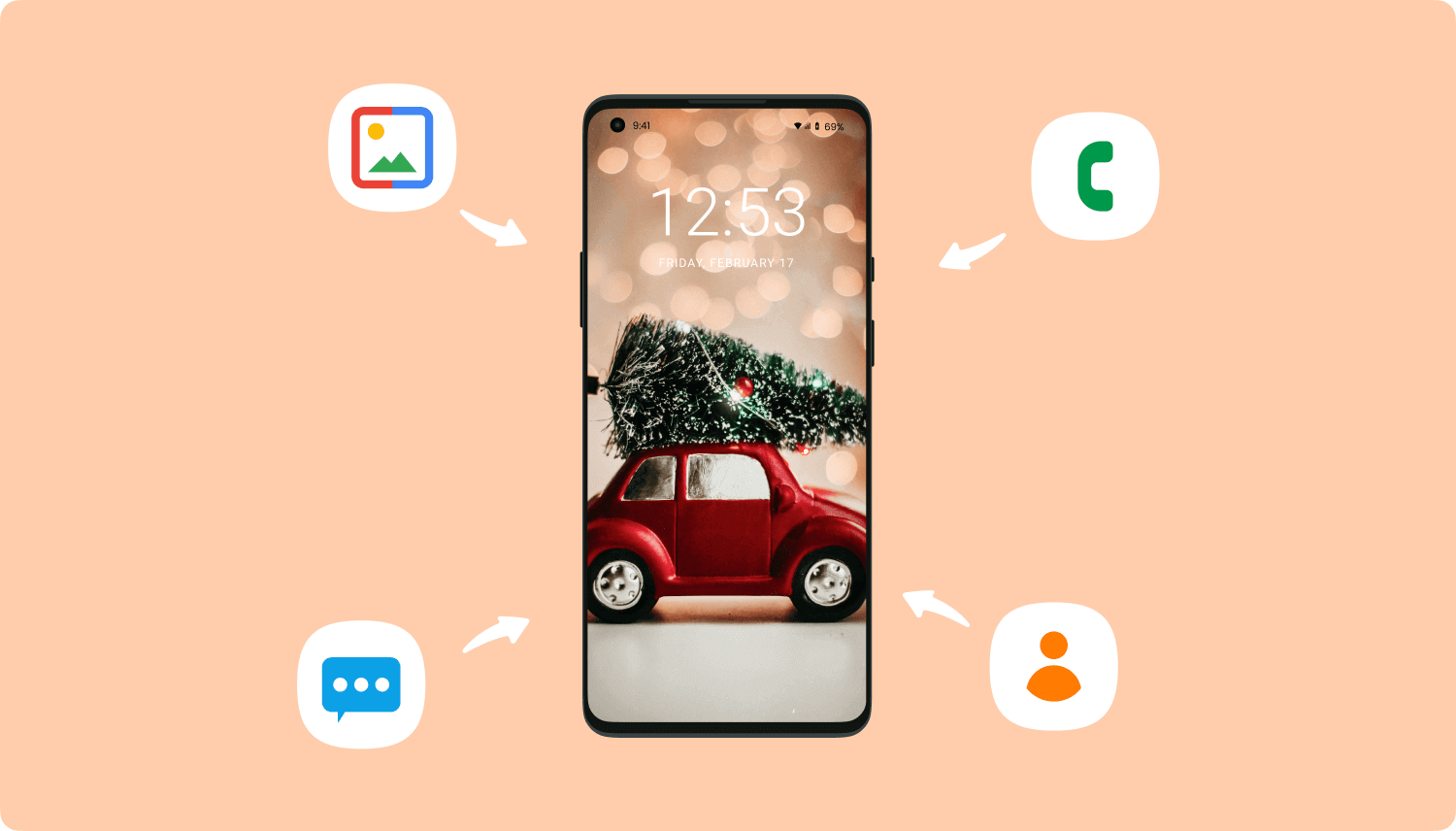
استعادة الصور من Android
يمتلك معظم الأشخاص حسابًا على Google ، وهو مثالي لمستخدمي هواتف Android. عند بدء تشغيل الهاتف ، ستتم دعوتك لعمل نسخة احتياطية من هاتفك المحمول الذي يعمل بنظام Android باستخدام حساب Google وإذا لم يكن لديك حساب ، يمكنك ببساطة إنشاء حساب وتوصيله بهاتفك.
دعنا ننتقل بسرعة إلى كارثة وتحتاج إلى استعادتها باستخدام حساب Google الخاص بك. اتبع هذه الخطوات للتأكد من استعادة معلوماتك من نسخة Google الاحتياطية:
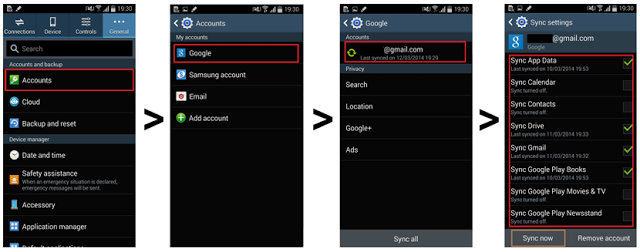
استخراج الصور من جوجل النسخ الاحتياطي
الخطوة 1: افتح لوحة الإشعارات عن طريق التمرير سريعًا لأسفل من أعلى الشاشة. الخطوة 2: ابحث عن إعداداتك ، الرمز الذي يشبه الترس. الخطوة 3: قم بالتمرير خلال كل شيء وابحث عن الإدخال الذي يقول: "النسخ الاحتياطي وإعادة الضبط". الخطوة 4: ضع علامة في المربع الموجود على "الاستعادة التلقائية" وسيساعدك ذلك على استعادة معلومات النسخ الاحتياطي. يرجى ملاحظة أن هذا يمكن أن يحل محل أي تقدم أحرزته منذ آخر نسخ احتياطي.
لذلك إذا كنت تستخدم هاتفك على الرغم من عدم وجود صور ، فقد تفقد الصور الحالية أو الأحدث التي التقطتها مع الكثير من المعلومات الأخرى. في هذه الصفحة ، يمكنك استعادة الصور من النسخ الاحتياطي من google بسهولة.
يجب أن يكون ذلك سهلاً إلى حد ما بالنسبة لمعظم المستخدمين ولا ينبغي أن يكون مصدر قلق كبير. المشكلة الوحيدة هي ما إذا كانت النسخة الاحتياطية محدثة ومن المحتمل أن يتم حذف صورك الأحدث بسبب استعادة الملفات القديمة. الآن ، إذا كنت تريد استعادة أكثر انتقائية ، يرجى الانتقال إلى الخيار التالي.
Fonedog Toolkit هو برنامج لا يمكنه مساعدتك فقط في الاحتفاظ بنسخة احتياطية من ملفاتك بشكل صحيح على جهاز كمبيوتر أو كمبيوتر محمول ، وهو ما يفضله بعض الأشخاص بدلاً من تحميله إلى مكان افتراضي مثل السحابة ، بل يمكنك أيضًا رؤية كل إدخال واختيار ما تريده. تريد استعادة ، ثم يمكنك أن تتعلم استعادة الصور المحذوفة من android هاتف.
تحتوي مجموعة أدوات FoneDog أيضًا على اتصالات بملفات النسخ الاحتياطي واستعادة بيانات Android من فريق FoneDog وهو برنامج يمكن أن يساعدك في استعادة العناصر المحذوفة فقط في حالة عدم قدرتك على نسخها احتياطيًا ، ولكن هذا موضوع آخر تمامًا. في الوقت الحالي ، اتبع هذه الإرشادات حول كيفية المتابعة لإجراء نسخ احتياطي لمعلوماتك واستعادتها إلى هاتف Android الخاص بك باستخدام Fonedog Toolkit:
انقر على الزر زر التحميل و فهمتها
قم بتنزيل وتثبيت Fonedog Toolkit على جهاز كمبيوتر أو كمبيوتر محمول. يرجى ملاحظة أن هذا سيكون جهاز كمبيوتر أو كمبيوتر محمول يمكنه الاتصال بسهولة بهاتف Android ولن يواجه أي مشاكل في الاتصال.
قم بتشغيل البرنامج بعد التثبيت الناجح. يرجى التأكد من عدم تشغيل أي برنامج نسخ احتياطي آخر لأن هذا قد يتسبب في بعض الأخطاء التشغيلية.

يرجى الضغط على الخيار الثالث "النسخ الاحتياطي واستعادة بيانات Android" لعمل نسخة احتياطية لهاتفك.
ستتلقى بعد ذلك مطالبة بوضع هاتف Android في وضع "تصحيح أخطاء USB". سيسمح هذا لمجموعة أدوات Fonedog بمسح هاتفك المحمول الذي يعمل بنظام Android بشكل صحيح والنسخ الاحتياطي لمعلوماتك بشكل صحيح. يرجى اتباع التعليمات ولن يكون لديك أي مشاكل في إعداد وضع "تصحيح أخطاء USB".
كلما زاد تحديث نظام التشغيل Android الخاص بك ، كلما كان من الأسهل عليك وضعه في وضع "تصحيح أخطاء USB" وإذا لم تتلق المطالبة ، فمن المحتمل أن يعني ذلك أنك قمت بالفعل بضبط هاتفك على هذا الوضع لفترة من الوقت ولا تفعل ذلك. ر بحاجة إلى القيام بذلك مرة أخرى.

نظرًا لأنه لا يزال يتعين عليك النسخ الاحتياطي ، فمن الأفضل أن يحدث هذا قبل أن تدرك أن هناك شيئًا مفقودًا أو ستحتاج إلى استعادة بعض الملفات ، ولكن إذا قمت بذلك من قبل ، فلن يكون هذا معقدًا للغاية.
اضغط على "النسخ الاحتياطي لبيانات الجهاز"وتابع عملية النسخ الاحتياطي المناسبة.
الناس اقرأ أيضاكيفية إزالة الصور المكررة من صور جوجل؟Android Backup to Pc

يمكنك الآن اختيار نوع النسخة الاحتياطية التي تريد تخزينها على جهاز الكمبيوتر أو الكمبيوتر المحمول. كما ستلاحظ بالتأكيد سيكون لديك عدد من الخيارات مثل جهات الاتصال والرسائل وسجلات المكالمات وغير ذلك الكثير.
الآن ، دعنا نركز على "الصور"واضغط على"إبدأ"، سيتعين عليك اختيار مجلد يتعلق بالمكان الذي تريد تخزين النسخة الاحتياطية فيه ويمكنك حتى اختيار البيانات التي تريد نسخها احتياطيًا على وجه التحديد إذا كنت لا تريد حفظ كل المعرض تمامًا.
اضغط على "OK"بافتراض أنك تريد حفظ كل شيء بالفعل ، والآن أصبح لديك نسختك الاحتياطية جاهزة.
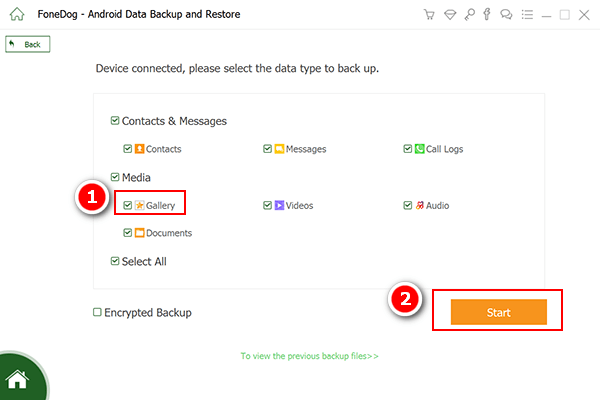
ستستغرق عملية المسح بضع دقائق ، يرجى عدم فصل هاتف Android عن الكمبيوتر أو الكمبيوتر المحمول أثناء حدوث ذلك ، فقد يتسبب ذلك في حدوث خطأ غير متوقع بخلاف ذلك وقد يؤدي إلى نتائج سلبية.
في الوقت الحالي ، سيعتمد ذلك على كمية البيانات التي ستحتاجها Fonedog Toolkit لنسخها احتياطيًا ، وقد يستغرق ذلك بضع ثوانٍ أو بضع دقائق.
عند الانتهاء من العملية ، ستعلمك مجموعة أدوات FoneDog بالنجاح وستقوم بعد ذلك بالنقر فوق آخر "Ok" المضي قدما.
الآن بعد أن تم تخزين نسختك الاحتياطية بشكل صحيح ، يمكنك الآن الرجوع إلى الشاشة سابقًا في الخطوة 3 واختيار "استعادة بيانات الجهاز."
إذا كان لديك العديد من إدخالات النسخ الاحتياطي ، فستتمكن من الوصول إليها جميعًا طالما قمت بحفظها جميعًا ، يمكنك اختيار أيهما تعتقد أنه من المحتمل أن يكون لديك الصورة التي تريد استردادها والنقر فوق "إبدأ".

يمكنك الآن اختيار نوع البيانات التي تريد استردادها ودعنا نركز مرة أخرى على "الصور" للمتابعة. يمكنك فحص الإدخالات واختيار الصور التي قد ترغب في استعادتها إلى هاتف Android الخاص بك.
ما عليك سوى وضع علامة في المربعات المناسبة ثم النقر فوق "استعادة"وانتظر انتهاء العملية. وقد انتهيت أخيرًا.
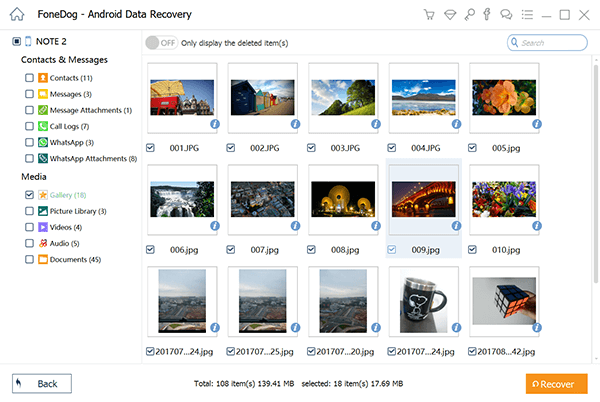
إن الحصول على نسخ احتياطية والقدرة على استعادتها يمكن أن يمنح الكثير من الناس راحة البال ويمكن أن يساعدهم في الحصول على قسط من النوم في الليل. من الجيد دائمًا معرفة أنه إذا لم تكن راضيًا تمامًا عن النسخ الاحتياطي من Google ، فإن FoneDog Toolkit موجودة لمساعدتك في كيفية استعادة الصور المحذوفة من المعرض! جرب بنفسك ولن تندم.
اترك تعليقا
تعليق
Android Data Backup & Restore
النسخ الاحتياطي للبيانات الخاصة بك الروبوت ، واستعادة بشكل انتقائي إلى الروبوت
تحميل مجانا تحميل مجانامقالات ساخنة
/
مثير للانتباهممل
/
بسيطصعبة
:شكرا لك! إليك اختياراتك
Excellent
:تقييم 4.7 / 5 (مرتكز على 65 التقييمات)